時間:2017-07-04 來源:互聯網 瀏覽量:
今天給大家帶來打開ghost,win7係統中的文件夾,出現的卻是搜索界麵怎麼解決,打開ghost,win7係統中的文件夾,出現的卻是搜索界麵如何解決,讓您輕鬆解決問題。
不管是之前的winxp也好,還是之後的ghost win7係統下載或者是win8係統也好,咱們打開文件夾的方式都是很直接很簡單的,隻需要雙擊文件夾的圖標就可以直接進入到文件夾之中了,但是這個方法真的好使嗎?似乎不少用戶在使用雙擊打開文件夾的方式的時候發現了一些問題,最近,有不少用戶向小編谘詢,說不知道為什麼,雙擊打開ghost win7係統中的文件夾,出現的不是文件夾的界麵,而是ghost win7係統的搜索窗口,那麼出現這樣的情況,咱們要如何處理呢?
推薦係統:win7旗艦版64位純淨版
1.首先,咱們同時按下ghost win7係統鍵盤上的win+r快捷鍵,這樣就可以打開ghost win7係統的運行窗口,在打開的運行窗口中,咱們輸入regedit並單擊回車,這樣就可以打開ghost win7係統的注冊表編輯器窗口了。
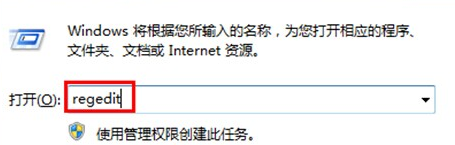
2.在打開的ghost win7係統的注冊表編輯器窗口中,咱們依次點擊展開左側菜單中的HKEY_CLASSES_ROOTDirectoryshell,之後,咱們將shell欄目下的find子健刪除掉。如果屏幕中彈出如下圖中所示的警告窗口的話,咱們直接點擊是按鈕就可以了。
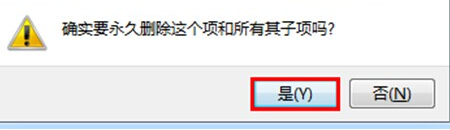
以上就是打開ghost,win7係統中的文件夾,出現的卻是搜索界麵怎麼解決,打開ghost,win7係統中的文件夾,出現的卻是搜索界麵如何解決教程,希望本文中能幫您解決問題。